
- Adobe InDesign CC 教程
- Adobe InDesign CC - 首頁
- 桌面排版 - 簡介
- 流行的桌面排版軟體
- InDesign CC - 簡介
- InDesign CC - 工作區基礎
- 建立第一個文件
- InDesign CC - 頁面管理
- InDesign CC - 節選項
- InDesign CC - 文字框
- InDesign CC - 故事編輯器
- 拼寫檢查功能
- InDesign CC - 查詢/更改功能
- InDesign CC - 匯入影像
- InDesign CC - 影像連結
- InDesign CC - 編輯影像
- InDesign CC - 影像填充
- InDesign CC - 影像透明度
- InDesign CC - 二維碼
- 選擇工具和填充描邊
- 影像顏色和透明度
- InDesign CC - 投影
- 物件的特殊效果
- InDesign CC - 吸管工具
- 物件的查詢/更改功能
- InDesign CC - 色板面板
- InDesign CC - 顏色面板
- InDesign CC - 漸變和混合
- InDesign CC - 路徑和輪廓
- InDesign CC - 堆疊物件
- InDesign CC - 圖層
- InDesign CC - 巢狀物件
- InDesign CC - 對齊物件
- 文字環繞和錨定物件
- InDesign CC - 物件變換
- InDesign CC - 字元
- InDesign CC - 文字格式
- InDesign CC - 段落格式
- 段落和字元樣式
- InDesign CC - 表格
- InDesign CC - 長文件
- InDesign CC - 目錄
- InDesign CC - 互動式文件
- InDesign CC - 電子書
- InDesign CC - 預檢
- InDesign CC - 打包文件
- 列印文件和小冊子
- 將文件匯出為 PDF
- 選擇性文字框匯出
- Word 和 InDesign
- 將 Word 檔案匯入 InDesign
- Word 到 InDesign
- Photoshop 和 Illustrator 工作流程
- 匯出 InDesign 作品
- 保留圖層和向量
- Adobe InDesign CC 資源
- Adobe InDesign CC - 快速指南
- Adobe InDesign CC - 資源
- Adobe InDesign CC - 討論
Adobe InDesign CC - 表格
InDesign 提供了幾種處理表格的方法。您可以在文字框內從頭建立一個表格,也可以將現有資料轉換為表格。請注意,建立的表格將是文字框的錨定物件。
建立新表格
要建立新表格,只需選擇文字工具並繪製要建立為表格的區域。

然後轉到表格選單,選擇建立表格…以開啟建立表格對話方塊。在這裡,您可以指定表格中所需的行列數,並指定是否需要表格的頁首和頁尾。單擊確定將在文字框內建立表格。

您現在可以在此表格中輸入資料。將游標移動到任何行或列上,即可調整行或列的大小。使用 Shift 鍵並拖動表格外部以按比例調整整個表格。
請記住,要拖動行或列,需要在工具欄上選擇文字工具,因為表格被視為文字框。如果您使用選擇工具,它將移動整個文字框,而不是僅移動行或列。
要刪除表格,只需拖動表格並按鍵盤上的 Delete 鍵。
從現有資料建立表格
大多數情況下,將現有資料轉換為表格更有意義。您可以匯入 Word、Excel、Access(資料庫)檔案,甚至文字文件,並將內容轉換為表格。
使用文字工具為表格建立文字框。然後,使用置入命令將資料置入文字框。
在下面的示例中,我們將使用一個簡單的文字檔案,其中包含一些製藥公司網站的資訊,並將其轉換為表格。
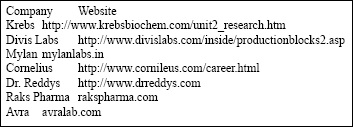
透過單擊文字並按Windows 上的 Ctrl+A 或Mac 上的 Command+A 來選擇文字框的所有內容。轉到表格選單,然後選擇將文字轉換為表格…選項以開啟將文字轉換為表格對話方塊。
您需要告訴 InDesign 它應該將什麼視為行和列分隔符。目前,預設設定將有效。單擊確定以建立表格。

我們看到 InDesign 已使用給定資料建立了一個表格。
| 公司 | 網站 |
|---|---|
| Krebs | http://www.krebsbiochem.com/unit2_research.htm |
| Divis Labs | http://www.divislabs.com/inside/productionblock2.asp |
| Mylan | mylanlabs.in |
| Cornelius | http://www.cornileus.com/career.html |
| Dr.Reddys | http://www.dreddys.com |
| Raks Pharma | rakspharma.com |
| Avra | avralab.com |
您可以像編輯常規文字框一樣編輯每個單元格的內容。如果您希望行列均勻分佈,只需選擇行列,然後轉到表格選單,選擇均勻分佈行或均勻分佈列或兩者。
表格格式
InDesign 提供了大量選項來設定表格的佈局。
所有表格格式選項都可以從表格選項對話方塊訪問。要訪問此對話方塊,只需轉到表格選單,然後轉到表格選項子選單並選擇表格設定…

在這裡,您可以選擇邊框的外觀及其描邊,以及如何設定各個行和列的顏色等等。很容易瀏覽選項並更改必要的設定。
對於此示例,讓我們看看進行一些基本格式設定後的最終輸出。在此之前,最好將表格的第一行定義為頁首。為此,請轉到表格選單,然後轉到轉換行子選單,並選擇轉換為頁首。當您有一個跨越多頁的表格時,這很有用,它有助於在所有頁面上都有頁首,以便於參考。

現在,我們有一個格式合理的表格。您可以進一步瀏覽表格選項對話方塊中的選項,以根據自己的喜好調整格式。